4.サイト生成~アップロード | SIRIUSシリウス通常モード
トップページを作り、エントリーページがいくつか出来上がったら、
アップロードをしてホームページを公開します。
SIRIUSシリウス通常モードでの作成手順
- ソフト起動~サイト全体の基本設定
- トップページの作成
- エントリーページ(個別ページ)の作成
- サイト生成~アップロード(←今はここ)
サイト生成~アップロード
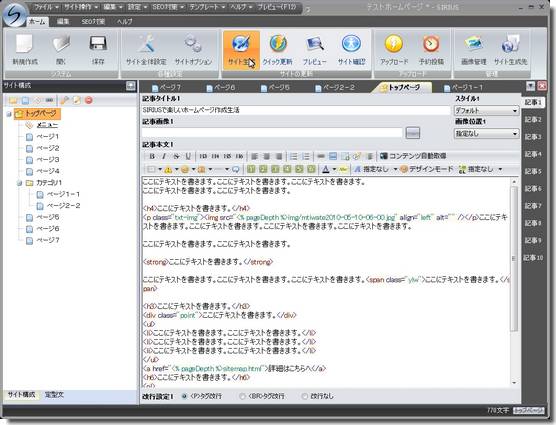
SIRIUSシリウスで作ったホームページをアップロードするには、
最初に「サイトの生成」をします。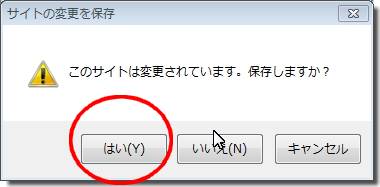
このようなメッセージが出るので、「はい」を押して保存します。

アップロードするホームページのデータファイルを、どこに作るかを指定する画面が出ます。
今回は新しいフォルダを作ってそこに保存します。
2度目のサイト生成からはこの画面は表示されません。
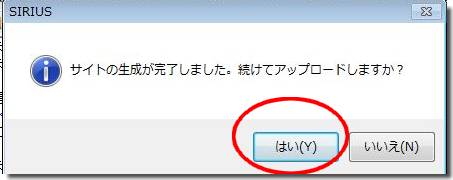
数秒後にサイトファイル生成が自動的に完了します。
続けてアップロードするので、「はい」を押します。

FTP接続先一覧が表示されます。
FTPとは、ホームページのデータファイルをアップロードする際、
サーバーに接続してデータをアップロードするためのものです。
SIRIUSシリウスには最初からFTPソフトも搭載されているので、
接続先を指定するだけでOKです。
初めてホームページを作る場合は、一覧の部分は空欄になっています。
「新規接続」を押して、接続先のサーバーの場所やパスワードを指定します。
FTPについて詳しく知りたい人はこちら
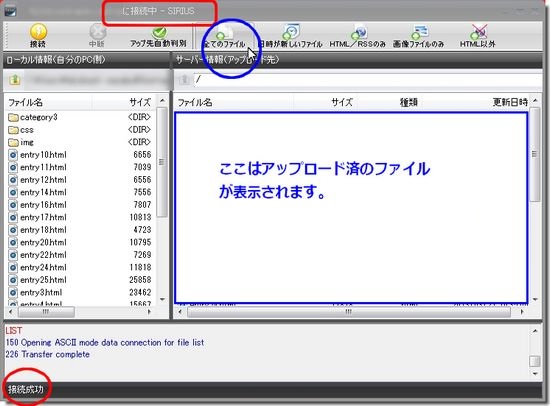
FTP接続が成功するとこのような画面が出ます。
「全てのファイル」を押すとアップロードが自動的に始まります。
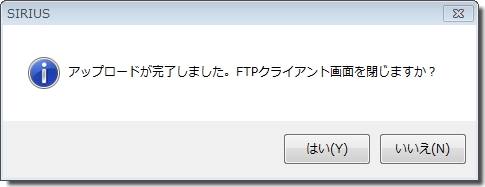
アップロードが完了しました。
「はい」を押すと、SIRIUSシリウスの記事編集画面に戻ります。
これでホームページ開設が完了して、誰でも見れる状態になります。
アップロード先のサーバーによっては、反映されるまで10分ほどの時間がかかる場合があります。
今回はデモ用サイト作成で記事内容は適当でしたが、
SIRIUSシリウス起動からホームページ公開までかかった時間は30分~40分でした。
このようにSIRIUSシリウスのソフトを使うことで、効率良くホームページの作成ができます。
以上、SIRIUSシリウスの通常モードでの
新規ホームページ作成~公開までの流れの説明でした。
より詳しいアップロード方法はこちらへ
ツイート関連ページ一覧
SIRIUSシリウスはここが凄い!購入前にじっくり吟味すべし!



